很多小伙伴在使用火狐浏览器的时候经常会打开多个自己常用的网站,为了节省打开网站的时间,我们可以选择将这些网站添加到火狐浏览器的主页,这样我们在打开火狐浏览器的时候,直接在主页就能点击名称打开网站,更加的方便。将网址添加到火狐浏览器主页的方法也很简单,我们打开箭头图标,再点击“自定义网址”选项,最后输入网址以及名称并点击“添加网址”选项即可。有的小伙伴可能不清楚具体的操作方法,接下来小编就来和大家分享一下火狐浏览器在主页添加新网址的方法。
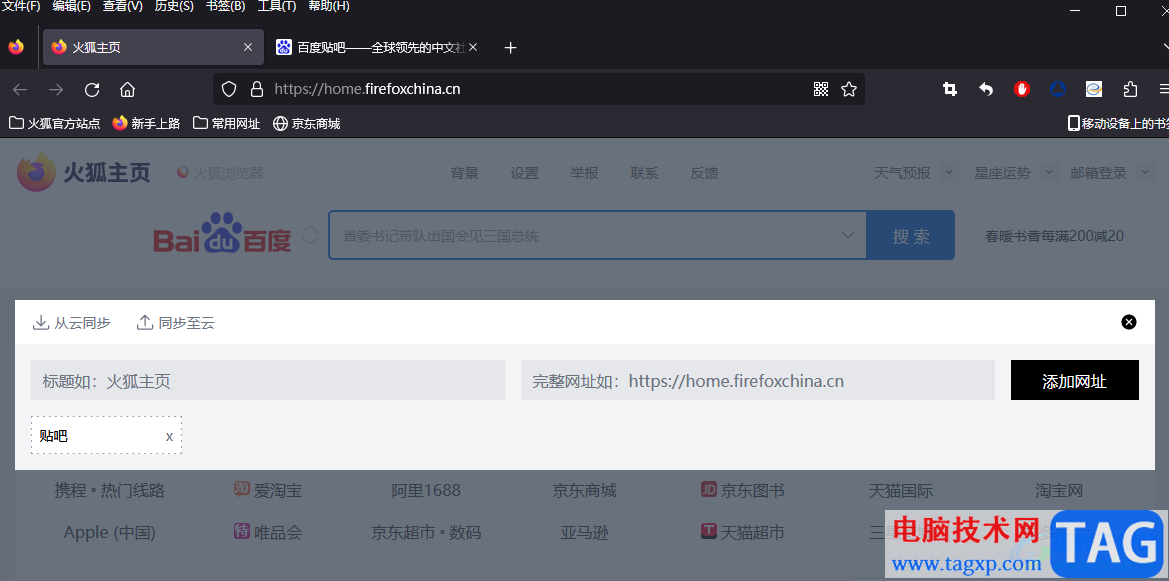
1、第一步,我们先在电脑中打开火狐浏览器,然后打开自己常用的网站,将该网站的网址进行复制
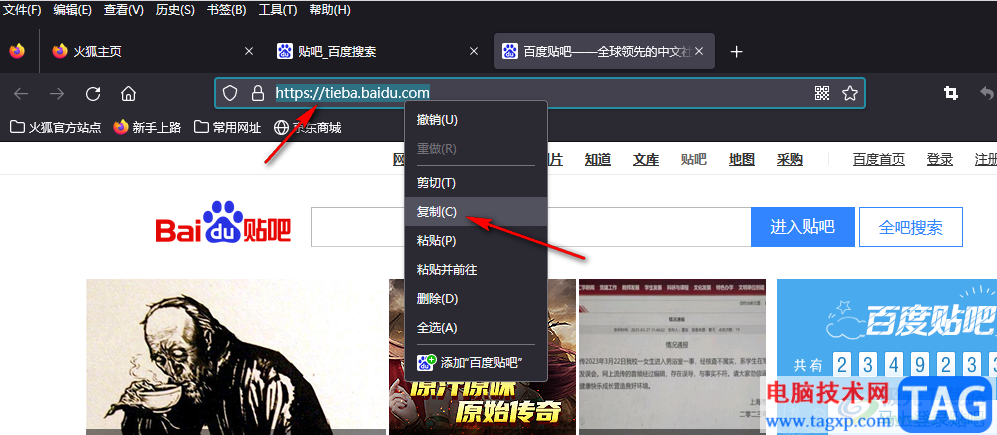
2、第二步,回到火狐浏览器的主页,在主页中我们可以看到搜索框下方有许多的网址,点击网址右侧的箭头图标
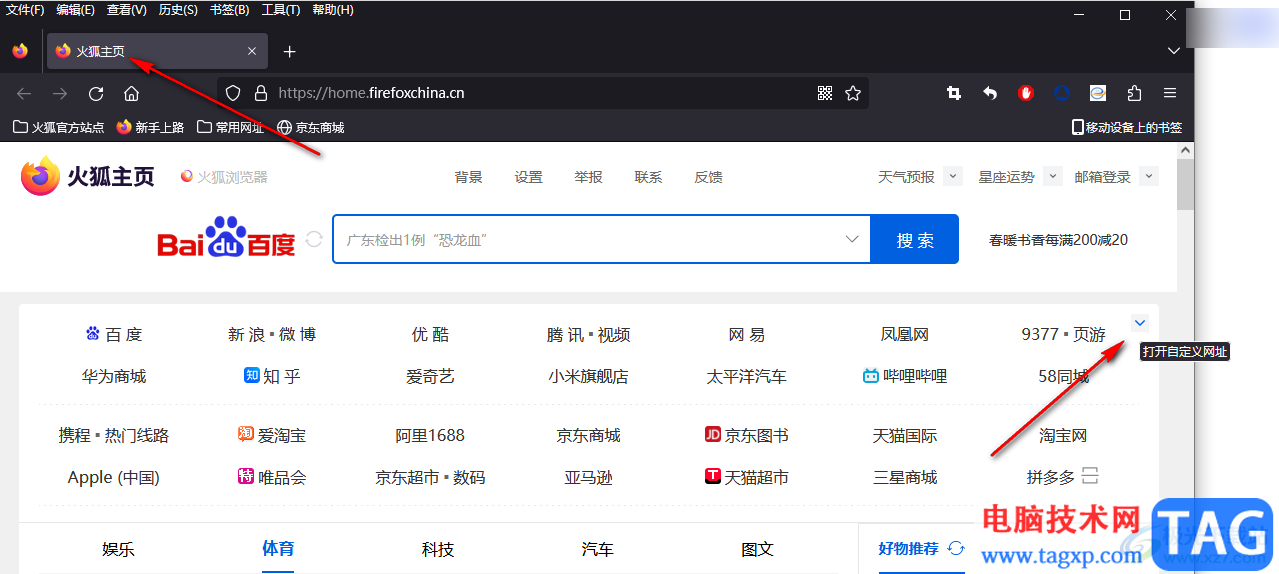
3、第三步,打开箭头图标之后,我们在页面中找到“自定义网址”选项,点击打开该选项
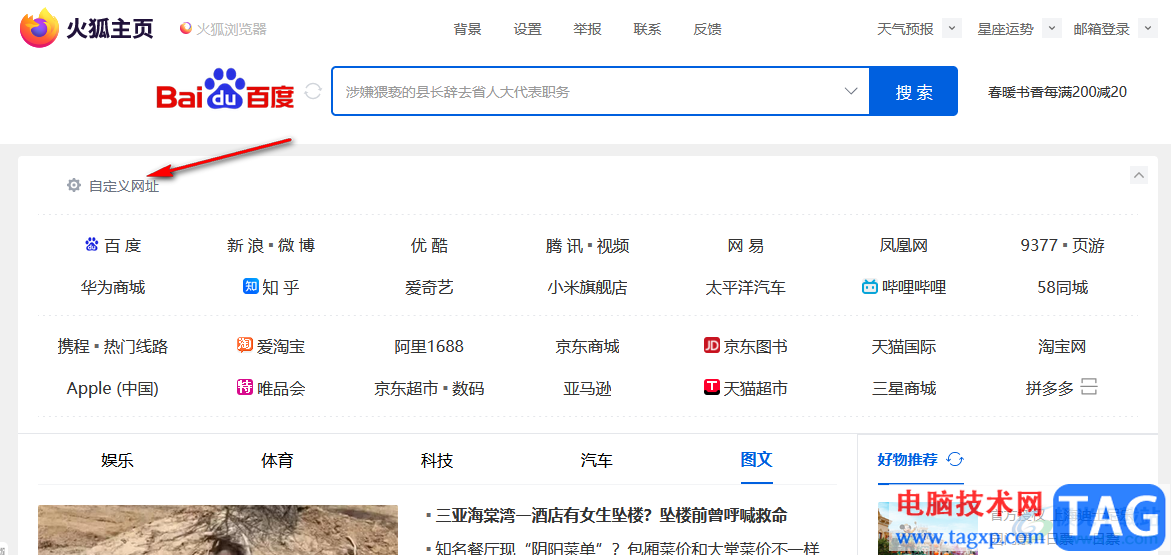
4、第四步,进入自定义网址页面之后,我们在页面中先粘贴刚刚复制的网址,然后输入网站标题,接着点击“添加网址”选项
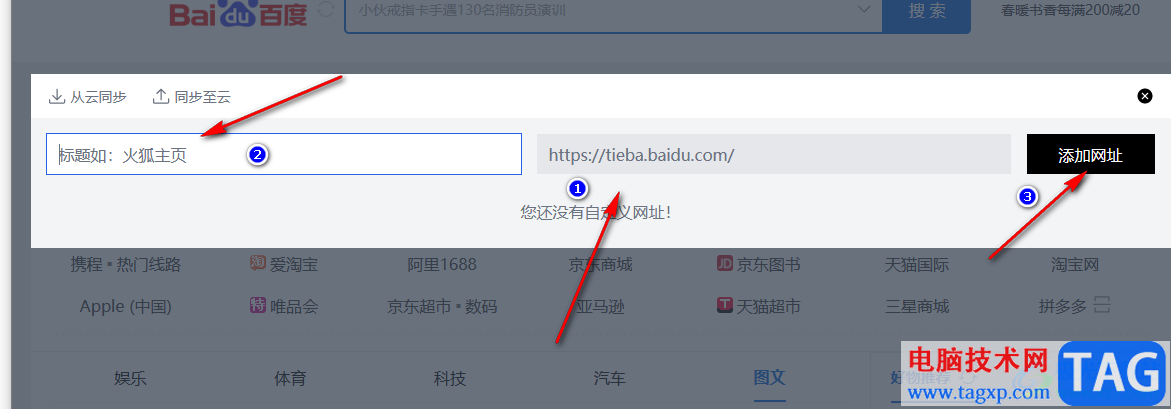
5、第五步,添加好网址之后,我们在火狐浏览器的主页直接点击该网址就能打开对应网站了
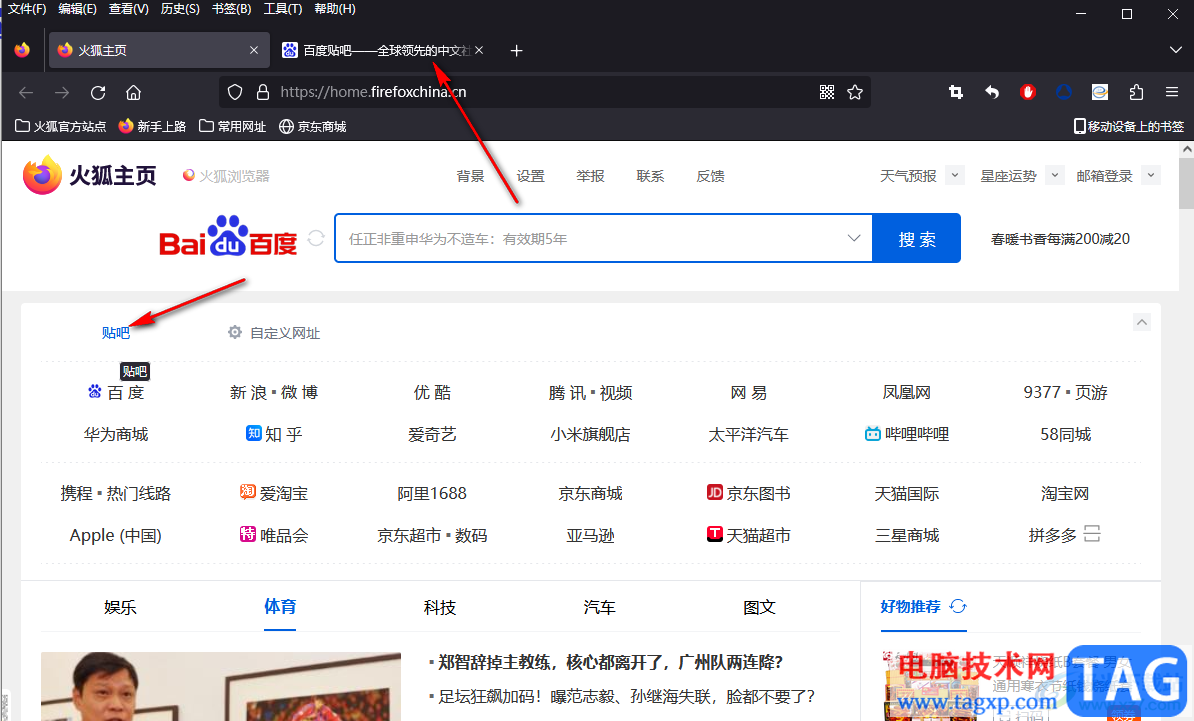
以上就是小编整理总结出的关于火狐浏览器在主页添加新网址的方法,我们在火狐浏览器中先打开箭头图标,再点击自定义网址选项,接着在弹框中输入网址以及网址名称,最后点击添加网址选项即可,感兴趣的小伙伴快去试试吧。
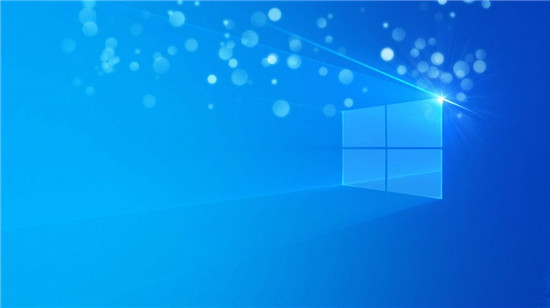 win10版本1903–KB4565483(1903-OS内部版本1836
win10版本1903–KB4565483(1903-OS内部版本1836
win10版本1909,win10版本1903ndash;KB4565483(1903-OS内部版本18362.959和1......
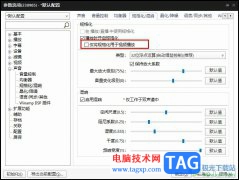 PotPlayer关闭仅将规格化用于视频播放的方
PotPlayer关闭仅将规格化用于视频播放的方
很多小伙伴在选择电脑中的播放器时都会将PotPlayer作为首选,因......
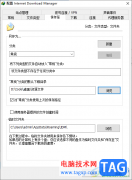 idm下载器修改文件默认下载位置的方法
idm下载器修改文件默认下载位置的方法
idm下载器是一款非常受欢迎的视频下载软件,小伙伴们常常通过......
 oppok10pro怎么样详细介绍
oppok10pro怎么样详细介绍
oppok10pro手机可以说是稳中求进,为大家保存了很多的传统设计,......
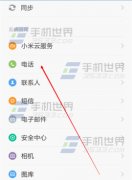 小米4怎么设置来电闪光灯
小米4怎么设置来电闪光灯
1)首先先打开手机设置,进去之后点击【电话】。(如下图) 2)然后......
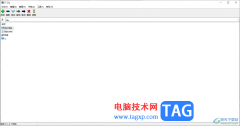
7-zip备受大家的欢迎,大家喜欢使用这款软件进行压缩文件,有些时候我们保存到电脑中的文件比较大,想要将这样的大文件压缩成多个小的压缩包存放在电脑中,那么该如何设置呢,那么我们...

Edge浏览器是很多小伙伴都在使用的一款便捷浏览器,在Edge浏览器中我们可以进行各种自定义设置,可以根据自己的需求在浏览器中安装各种自己需要的插件,扩展浏览器的功能。在使用Edge浏览...
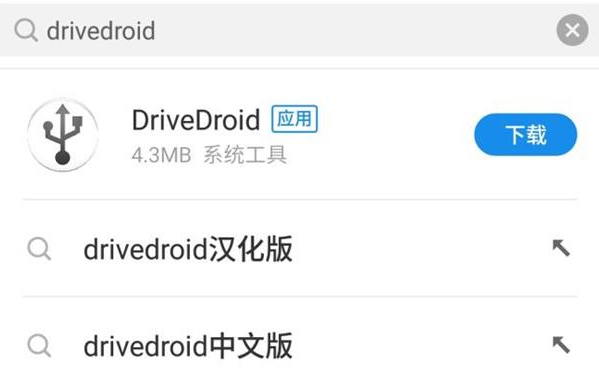
现在在这个手机不离身的时代,手机成了大家必不可少的工具,大家都知道手机的功能越来越强大,那么能不能用手机给电脑重装系统呢?当然是可以的,那么手机怎么给电脑重装系统?下面小编就给大...

为了方便操作,提高工作效率,我们在使用ps2021的时候经常会使用一些快捷键,那么ps2021常用快捷键有哪些呢?下面小编就为大家带来了ps2021常用快捷键介绍哦,希望可以帮助大家更好地使用这...

很多小伙伴在使用斗鱼直播软件观看直播时,都喜欢使用鱼吧功能,因为鱼吧能够给我们提供一个发帖交流的场地,我们可以在自己关注的鱼吧中发布帖子,和鱼吧中的其他粉丝一起进行讨论。...
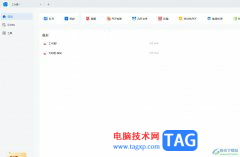
作为一款功能强大的pdf阅读和编辑应用程序,轻闪PDF提供了多种实用的功能,方便用户进行阅读、编辑或是管理pdf文件,因此轻闪PDF软件吸引了不少的用户前来下载使用,当用户在使用轻闪PD...
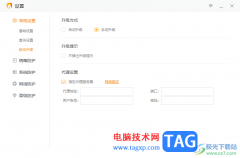
火绒安全软件提供给大家十分强大的保护功能,大家可以通过该安全软件进行软件病毒的查杀以及对一些垃圾文件进行清理等操作,目前看来火绒安全软件是大家公认的且好用的一款查杀病毒软...
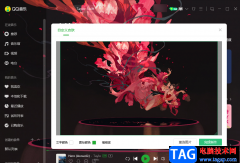
很多小伙伴在使用电脑或是软件的时候,都喜欢根据自己的喜好对电脑或是软件进行各类自定义设置。例如电脑中的壁纸以及软件中的背景、皮肤等。在使用QQ音乐时,我们同样可以对QQ音乐的...

kele录屏软件是用来录制电脑屏幕画面的一款小工具,不仅能够高度还原视频场景,还可以确保录制的画质清晰且不卡顿,当用户在使用这款软件时,有时需要在录制的画面上划线来标记出重点...

Edge浏览器被众多小伙伴用来进行各种网页的浏览和网站的登录等操作,我们在使用这款浏览器的过程中,都是会进行各种视频网页或者网站等浏览,而当我们每次进行浏览的时候就会留下一个...
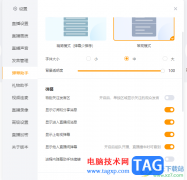
虎牙直播受到越来越多小伙伴的欢迎和喜爱,大家可以通过该软件进行友好的直播设置,在这款软件中进行直播是非常不错的,提供了高清的直播画面,并且也可以对弹幕进行相应的设置,你在...
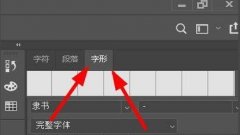
ps2021怎么插入字体符号?最近有很多朋友在咨询小编这个问题,那么今天小编就为大家带来了ps2021插入字体符号的方法哦,希望可以帮助到大家哦。...
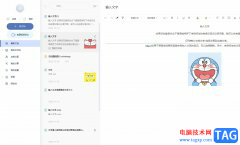
作为一款多平台记录工具,有道云笔记软件为用户提供了多种文件的编辑权利,并且还有着云储存空间,便于用户对笔记文件进行管理或是处理,所以用户在日常生活中或是工作中,都可以在有...
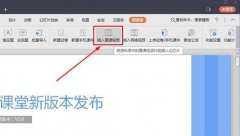
最近有很多朋友在咨询小编雨课堂怎么插入视频?那么针对这个问题,小编今天就和大家分享一下雨课堂插入视频的方法哦,具体内容如下。...
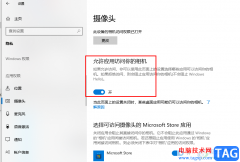
很多小伙伴在使用微信的过程中经常会遇到各种各样的问题。其中一种就是微信无法打开摄像头的问题,在微信中,有的小伙伴会发现自己拨打视频电话之后无法看到自己的画面,这可能是因为...